Faire des formes géométriques avec Kolourpaint
Ceci est à lire ou copier textuellement
Kolourpaint est à ma connaissance, le logiciel du libre le plus proche de Paint de Microsoft. Par rapport à ce dernier, son manque le plus criant est l’absence de formes toute prêtes : triangles, polygones divers, étoiles etc.
Nous allons voir ici comment contourner le problème.
Kolourpaint is to my knowledge, the free software closest to Microsoft Paint. Compared to the latter, its most glaring lack is the absence of ready-made shapes: triangles, various polygons, stars etc.
We will see here how to get around the problem.
Je suppose les bases connues en particulier sur les sélections transparentes et les déplacements de sélection.
A - L’outil pivoter
Cet outil va nous rendre de grands services en nous permettant de faire tourner un objet d’un angle parfaitement connu.
Commencez par sélectionner l’objet en mode transparent comme ci dessous.
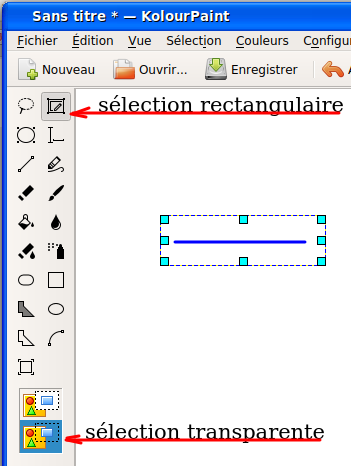
Ensuite, M Sélection > Pivoter (ou [Ctrl] + [R]).
L’image suivante montre comment faire pivoter une ligne horizontale préalablement sélectionnée, de 32° dans le sens anti horaire.
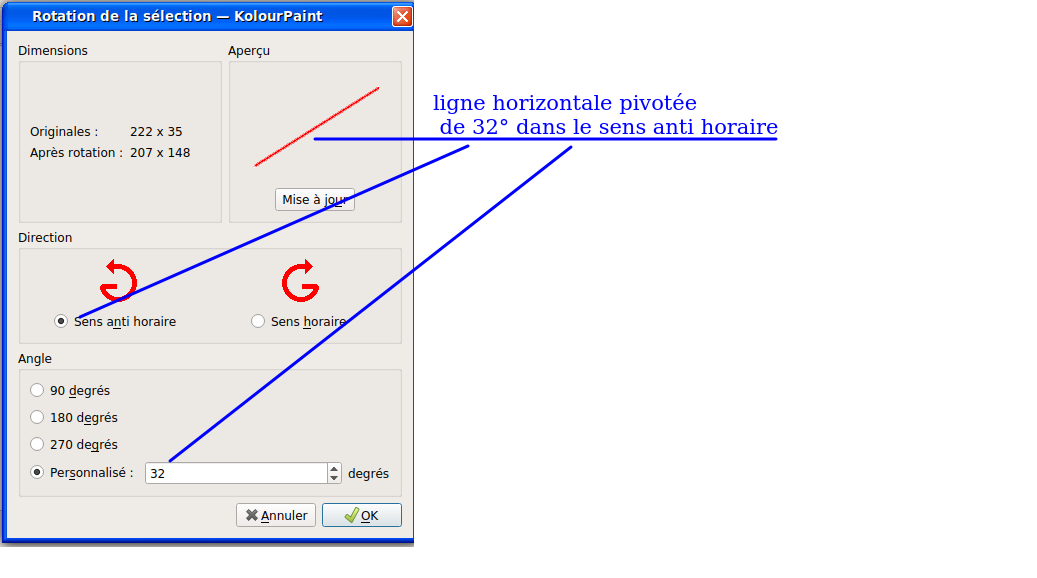
Clic sur Ok pour valider bien sûr.
B - Faire un triangle équilatéral
-
Tracez une ligne horizontale (avec la touche Maj) à votre convenance.
-
Sélectionnez-la en mode transparent.
-
Faites un copier/coller en utilisant le menu édition ou plus rapidement [Ctrl] + [C] et [Ctrl] + [V].
-
M Sélection > pivoter (ou [Ctrl] + [R]) > donnez anti horaire et 60° > ok.
-
Déplacez la sélection avec le curseur en croix fléchée pour obtenir ceci. Soignez le point de connexion en zoomant largement.
-
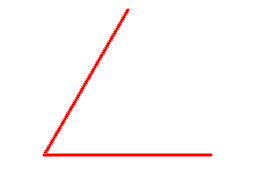 Refaites un [Ctrl] + [V] suivi d’un [Ctrl] + [R] et faites pivoter cette fois-ci de 60° dans le sens horaire.
Refaites un [Ctrl] + [V] suivi d’un [Ctrl] + [R] et faites pivoter cette fois-ci de 60° dans le sens horaire. -
Déplacez la sélection pour obtenir un triangle équilatéral.
-
Remplissez avec le pot de peinture à votre convenance.
-
Il y a un petit souci : le remplissage laisse un espace vide de 1 pixel de large tout autour. Zoomez fort et tirez des traits pour boucher.
NB: En fait, ce sousci ne semble exister que pour les images .jpg . Dans ce cas on peut agir sur la similitude des couleurs (voir le cube à droite de la palette). En poussant à 30% le problème disparait.Vous pouvez ensuite sélectionner le triangle entier pour le faire pivoter au besoin.
C - Faire un triangle isocèle
Dans ce qui suit, je raisonne sur des triangles isocèles ayant leurs angles a égaux en bas. Quand je parle de hauteur, il s’agit de la hauteur verticale H. Comme ceci :
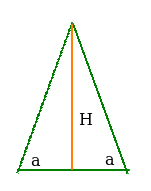
C.I - On impose la hauteur et la largeur de la base
Vous pouvez alors partir d’un triangle équilatéral ayant plus ou moins la bonne hauteur.
Le triangle équilatéral étant prêt, sélectionnez le très précisément. Les pixels du cadre de sélection doivent être sur les pixels extrêmes du triangle (si vous voulez être précis). puis M sélection > redimensionner > décocher conserver les proportions. Donnez les bonnes valeurs en largeur et hauteur, soit en valeur absolues ( vous pouvez donc partir d’un triangle équilatéral de cotés plus ou moins quelconques), soit en valeurs relatives (en%).
C.II - On impose l’angle du dessus et la longueur des cotés égaux
Faîtes une ligne verticale et redimensionnez-la en hauteur à la longueur des cotés égaux. Faites la pivoter de la moitié de l’angle supérieur dans le sens horaire. Faites un copier/coller puis faites pivoter le doublon de l’angle supérieur dans le sens anti horaire et placez le au contact du premier trait de façon à former l’angle du dessus du triangle. Tirez une ligne droite pour fermer le triangle.
C.III - On donne la hauteur et la base
Il faut faire un peu de maths.
Soit H la hauteur et B la base. On peut déterminer les 2 angles égaux a
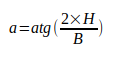
. À partir de là, il est facile de déterminer l’autre angle b (l’angle du dessus avec nos conventions).
b = 180 - (2 x a)
Il faut ensuite calculer la longueur des cotés égaux L.

À partir de là, on est ramené au cas précédent.
D - Dessiner une étoile à 5 branches
Considérez le dessin suivant:
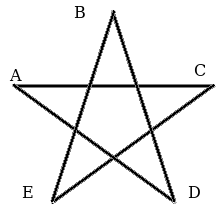
On part du segment AC.
-
On le duplique une première fois et on fait tourner le clone de 36° dans le sens horaire. On le déplace pour obtenir le segment AD.
-
Le clone suivant, tourné de 36° dans le sens anti horaire nous donnera le segment CE.
-
Le clone suivant, tourné de 72° dans le sens anti horaire nous donnera le segment EB.
-
Le clone suivant, tourné de 72° dans le sens horaire nous donnera le segment DB.
NB : Le premier clone demande un [Ctrl] + [C] puis [Ctrl] + [V] suivi d’un [Ctrl] + [R]. Les autres clones ne demandent que [Ctrl] + [V] suivi d’un [Ctrl] + [R].
Il n’y a plus qu’à remplir avec le pot de peinture. En partant de traits jaunes de 1 pixel de largeur, vous obtenez ceci avec quelques vides si vous n'avez pas touché la similitude des couleurs, mais sans vides si vous la mettez au maxi (30%). ( voir plus haut le triangles isocèle).

À placer au sommet du sapin de Noël.
E - Faire un polygone régulier
Pour faire un polygone à n cotés, commencez par calculer l’angle de base a
a = 360 / n.
L’idée est illustrée par le dessin suivant.
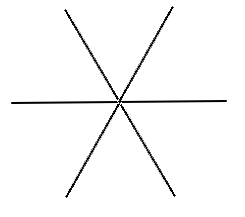
On trace des rayons inclinés de a en a degrés. Par exemple pour un hexagone, a = 60° ; on trace des rayons inclinés des multiples de 60°. Tous les rayons ont bien sûr une extrémité commune.
La plus-part du temps les rayons ne vous intéresseront pas. Vous pouvez alors procéder ainsi :
Choisissez blanc comme couleur de remplissage. Tracez un cercle, en remplissage seulement (icône rectangle noir), centré au point de concours des rayons (en appuyant sur [Ctrl] ) suffisamment grand pour couvrir presque entièrement les rayons dont seules les extrémités nous intéressent. Joignez soigneusement les extrémités avec des lignes droites en zoomant fortement.
Effacez les traits inutiles à la gomme et au crayon.
Remplissez si vous voulez.
***** © M Guignard *****

Comments powered by CComment